Desktopová prostředí jsou kolekce softwarových balíčků a různých komponent, které běží nad operačním systémem a spravují vzhled (GUI; Graphical User Interface) operačního systému. Skládají se ze správců oken, textových editorů, složek, funkcí drag and drop a mnoha dalších funkcí, které uživateli usnadňují používání operačního systému.
Desktopová prostředí jsou super uživatelsky přívětivá a intuitivní; pomáhají uživateli snadno přistupovat, spravovat a manipulovat se soubory. Neposkytují však plnou kontrolu nad funkčností/schopnostmi operačního systému. Pro maximální využití operačního systému je stále preferováno rozhraní příkazového řádku (CLI).
Jak vybrat správné pracovní prostředí
Každá distribuce Linuxu přichází s vlastním výchozím desktopovým prostředím, ale máte možnost přepnout na prostředí dle vašeho výběru. Instalace desktopového prostředí na Linux je velmi snadná a lze ji provést během několika minut. Výběr správného desktopového prostředí však může být matoucí.
Existuje mnoho desktopových prostředí, která jsou kompatibilní s Ubuntu. Každé desktopové prostředí má svá pro a proti a je optimalizováno pro určitý úkol. Gnome je vytvořen se záměrem usnadnit používání běžným uživatelům, zatímco KDE Plasma si klade za cíl být rychlé a efektivní a snaží se využívat co nejméně zdrojů.
Rozhodnutí o výběru správného desktopového prostředí tedy závisí na potřebách a osobních preferencích uživatele.
Jak nainstalovat desktopové prostředí
Terminál můžeme použít k instalaci libovolného desktopového prostředí na Linuxu. Desktopová prostředí na Linux můžete nainstalovat stejně jako jakýkoli jiný balíček.
V Ubuntu můžeme použít příkaz „apt“ následovaný názvem prostředí k instalaci libovolného desktopového prostředí dostupného v jeho oficiálním úložišti. V tomto příkladu nainstalujeme desktopové prostředí Vanilla Gnome v operačním systému Ubuntu 20.04 LTS:
sudo apt install vanilla-gnome-desktop
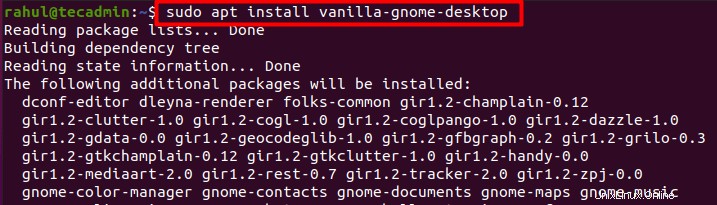
Terminál vás požádá o potvrzení; stiskněte „Y/y“ a stiskněte Enter:
A je to; desktopové prostředí Gnome bylo úspěšně nainstalováno do vašeho systému.
Jak změnit prostředí počítače
Po úspěšné instalaci desktopového prostředí se odhlaste ze svého účtu v pravém horním rohu plochy:
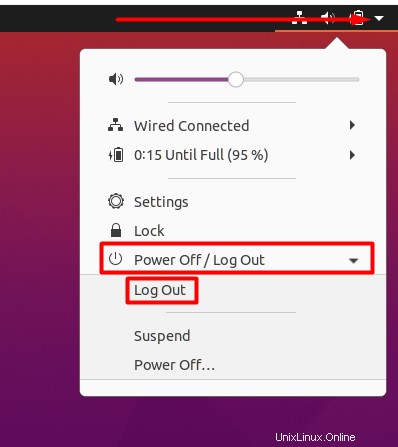
Nyní vyhledejte tlačítko podobné tomu, které je zobrazeno na níže uvedeném snímku obrazovky. Umístění tohoto tlačítka se v různých prostředích plochy liší. Ve výchozím desktopovém prostředí Ubuntu 20.04 jej najdete v pravém dolním rohu obrazovky:
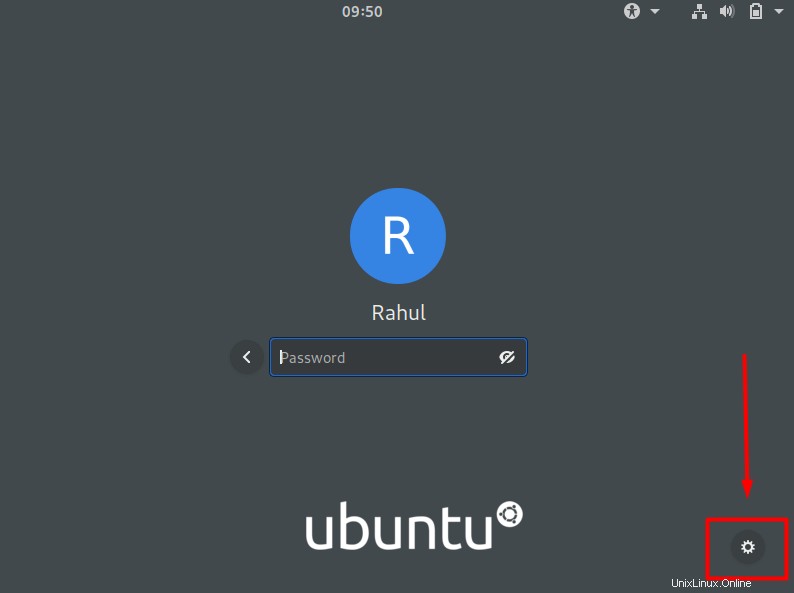
Klikněte na tlačítko a vyberte prostředí, které chcete použít:
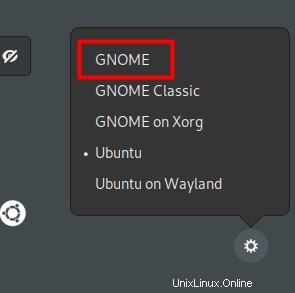
Poté se přihlaste ke svému účtu a uvidíte prostředí, které jste vybrali:
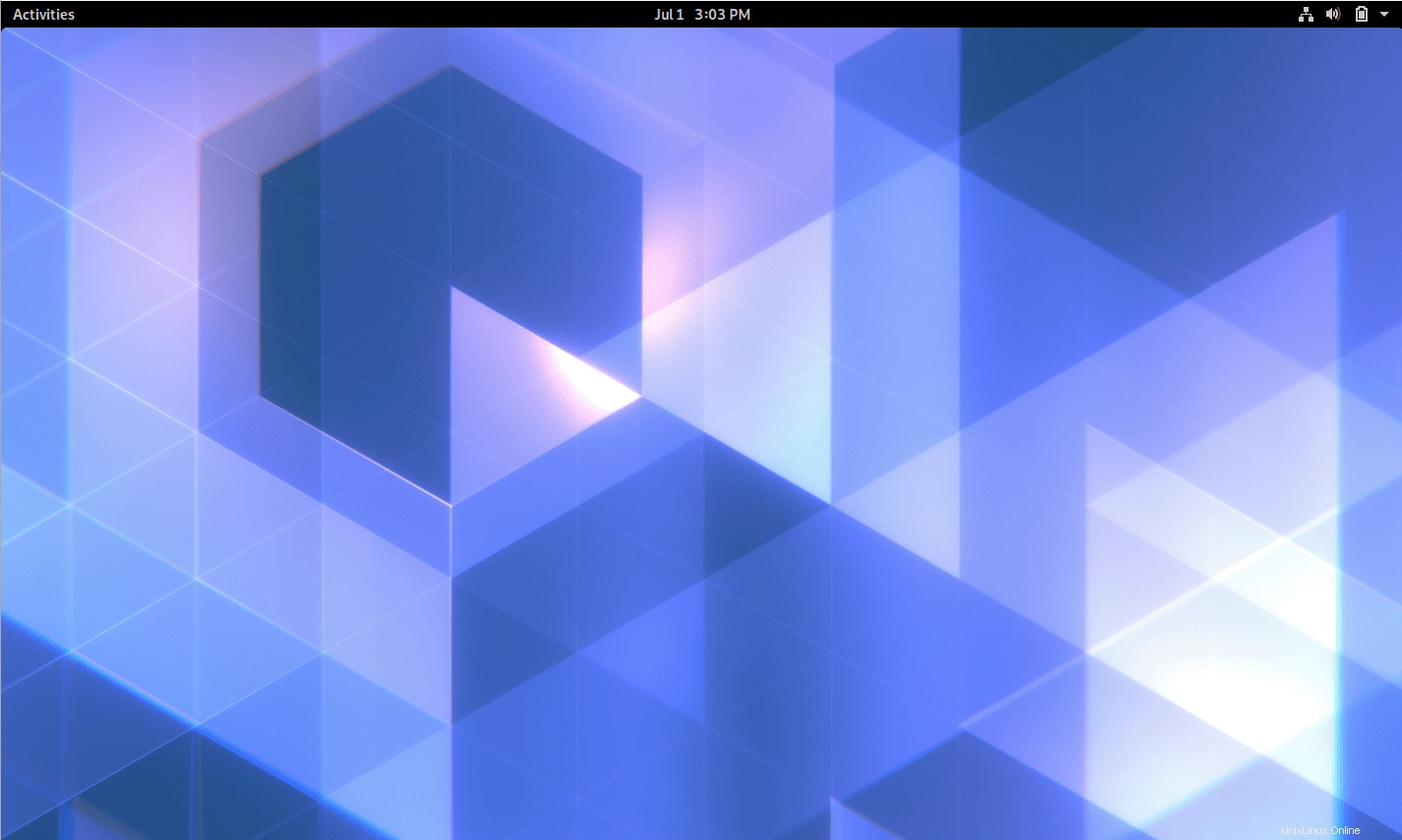
Při každém přihlášení budete mít možnost změnit prostředí plochy.
Jak odebrat pracovní prostředí
Některá desktopová prostředí nejsou vzájemně kompatibilní a při používání více desktopových prostředí můžete narazit na problémy. Tyto problémy lze obecně vyřešit odstraňováním problémů, ale někdy možná budete muset odinstalovat jedno z prostředí desktopu. Jednoduše použijte apt remove nebo apt purge spolu s apt autoremove příkaz zbavit se desktopového prostředí.
sudo apt remove vanilla-gnome-desktop

Nyní spusťte autoremove příkaz k odstranění závislostí, které již nejsou vyžadovány. Tyto závislosti byly automaticky nainstalovány spolu s desktopovým prostředím.
sudo apt autoremove
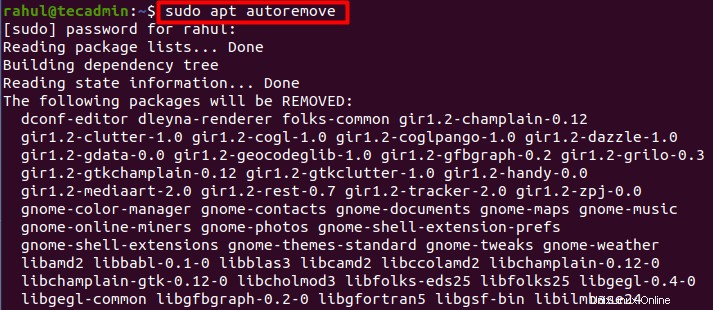
Závěr
Každá grafika, kterou vidíte po spuštění systému, je součástí desktopového prostředí. Určuje, jak vše od ikon po ukazatele myši vypadá a působí ve vašem systému.
V tomto příspěvku jsme se zaměřili na to, jak nainstalovat a přepínat mezi desktopovými prostředími na Ubuntu. Navíc jsme se také naučili, jak se správně rozhodnout při výběru desktopového prostředí.